Cronologia este o caracteristică nouă în Windows 10 aprilieActualizați. Este destul de frumos, mai ales dacă aveți probleme pentru a alege munca acolo unde l-ați lăsat. Puteți utiliza Timeline cu un cont local sau cu un cont Microsoft. Totuși, va funcționa la fel cu ambele, însă dacă îl utilizați cu un cont local, vă lipsiți de un aspect al funcției. Puteți sincroniza activitățile Timeline pe computere, dar pentru a face acest lucru, trebuie să utilizați un cont Microsoft.
Sincronizați activitățile din cronologie
Cronologia este activată în mod implicit, dar în caz că,deschideți aplicația Setări și accesați grupul de setări Confidențialitate. Selectați fila Istoricul activităților și asigurați-vă că ați activat „Permiteți Windows-ului să strângă activitățile mele de pe acest computer”.
Sub această opțiune se numește o altă opțiune„Permiteți Windows să sincronizeze activitățile mele de pe acest computer cu cloud”. Acesta este locul în care Windows 10 vă va solicita să vă conectați cu contul Microsoft dacă nu sunteți deja. Va trebui să activați aceeași opțiune pe toate celelalte desktop-uri Windows 10 de la care doriți să sincronizați activitățile din cronologie.

De exemplu, dacă aveți un computer de lucru și un PC de acasă, aceste opțiuni trebuie să fie activate pentru ambele. Este de la sine înțeles că ambele PC-uri trebuie să funcționeze April Update.
Dacă aveți deja Timeline care rulează pe dvs.sisteme adică, nu este necesar să fie activat, puteți deschide Cronologie făcând clic pe butonul multitasking de lângă bara de căutare / butonul Cortana din bara de activități. Parcurgeți în partea de jos și veți vedea o opțiune „Vezi mai multe zile în Cronologie” și faceți clic pe butonul „Activare”. Acest lucru va permite, în esență, opțiunea pentru Setări, indicată în imaginea de mai sus.
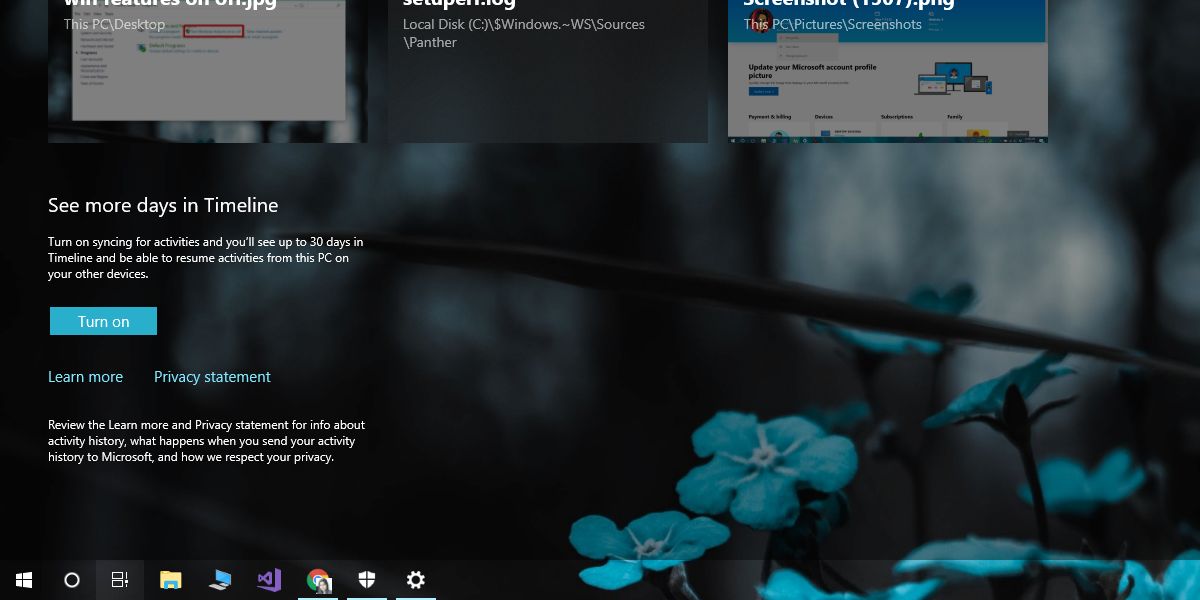
Cronologia poate sincroniza activitățile, nu fișierele șidosare. Nu îl puteți folosi, de exemplu, pentru a obține automat un fișier care se află pe sistemul dvs. de lucru și pentru a-l deschide în sistemul dvs. de acasă. Nu funcționează așa. Dacă credeți că OneDrive funcționează în tăcere și în fundal se sincronizează magic fiecare fișier pe care îl deschideți în cloud, acest lucru nu se întâmplă. Dacă ar fi, ar fi un dezastru de confidențialitate pentru Microsoft.
Cronologia sincronizează activitățile, nu conținutul. Linkurile se vor sincroniza, dar este vorba despre asta. La această notă, dacă ștergeți activitatea cronologiei pe un computer, nu veți putea să o recuperați de la alte PC-uri la care sincronizați activitățile Cronologiei. De asemenea, odată șters, nu există nicio istorie ștersă înapoi, așa că aveți grijă când decideți să o eliminați. Cronologia menține un istoric de 30 de zile al activităților tale.












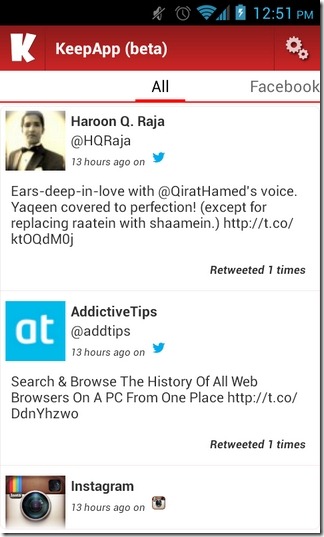
Comentarii